在像 Canvas 這樣的 LMS 中,人們應該了解一些重要的技術細節,以使使用更加順暢和更加客製化。不應忽視課程設定和權限,因為它們定義了您的課程功能、可以存取您的貼文的人員以及他們可以在其中執行的任務。因此,如果您想根據自己的喜好調整課程設定和權限,請立即嘗試以下步驟。
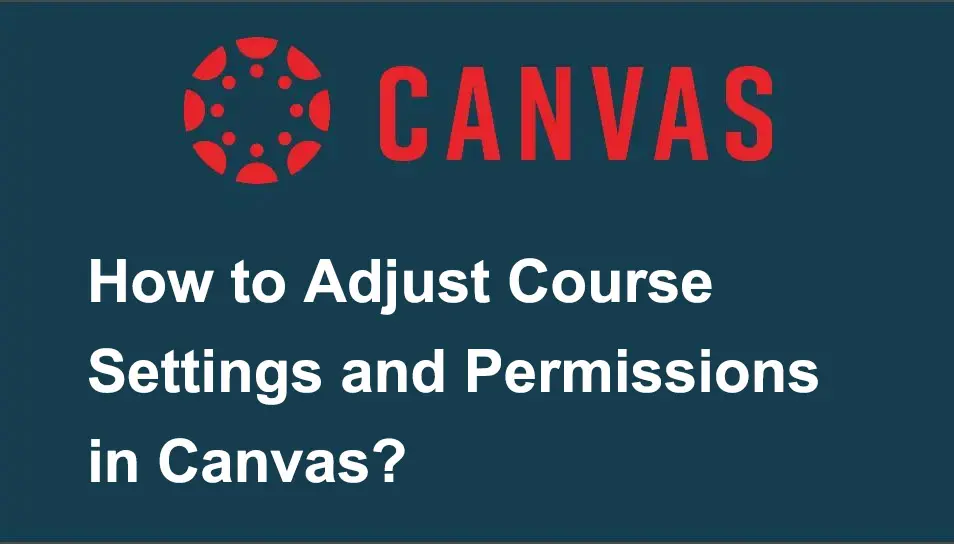
在 Canvas 中調整課程設定和權限的步驟
步驟一:
設定課程功能時,請登入您的 Canvas LMS 帳戶,然後前往課程的「設定」。在“設定”部分,您將看到幾個選項卡。在「課程詳細資料」中,您可以調整課程名稱、課程代碼、時區和其他必要的設定。
從那裡,您還可以設定課程開始和結束日期,為您的課程放置圖像等等;如果您的課程分為“部分”,您可以在其中管理您的部分; 「導航」這個選項用於調整學生可以看到哪些選項卡和功能; 「應用程式」是您可以將應用程式或工具新增至 Canvas 課程的地方; 「功能選項」如果您希望開啟或關閉課程的特定 Canvas 功能,只需按一下它即可。
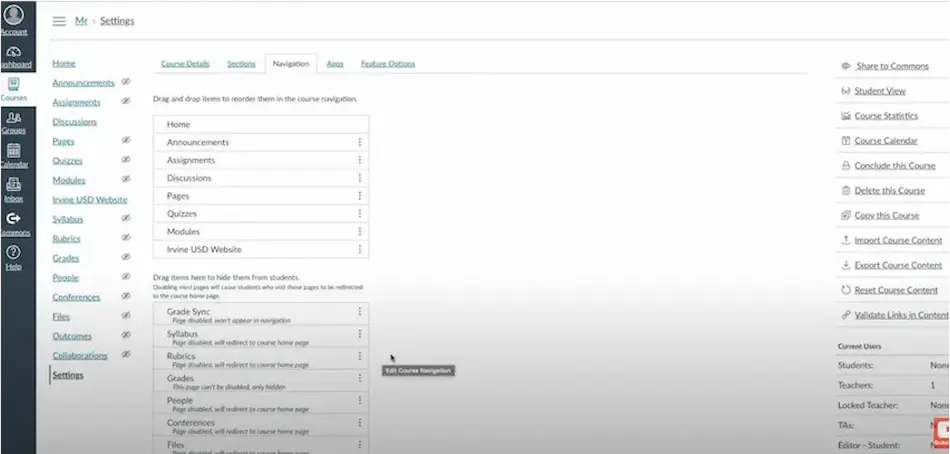
步驟2:
調整完您喜歡的課程功能後,點擊底部的「更新課程詳細資料」進行儲存。
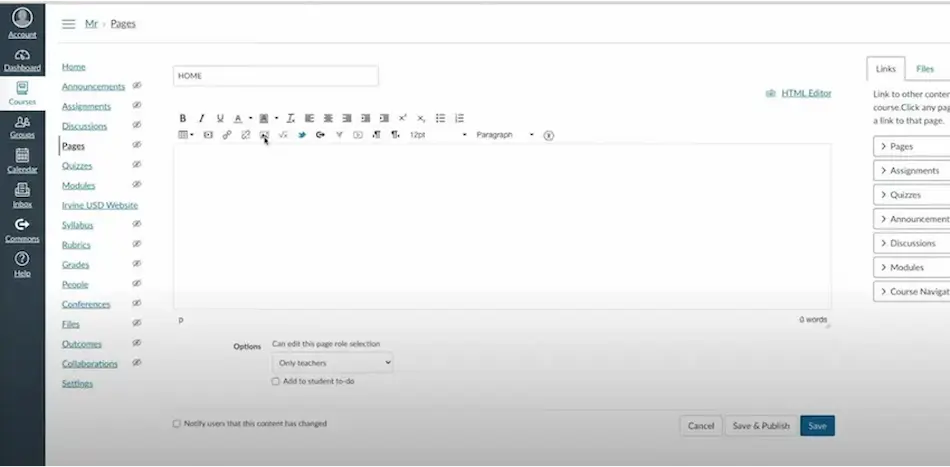
步驟3:
為了調整您的課程權限,您需要知道不同的使用者角色具有預設的特定選項。假設您是一名教師,在課程的左側導覽選單中,開啟「人員」。這是為了將某人添加到您的課程中,點擊“+人員”後,您現在可以添加他們的詳細資訊並設定他們在課程中的角色。
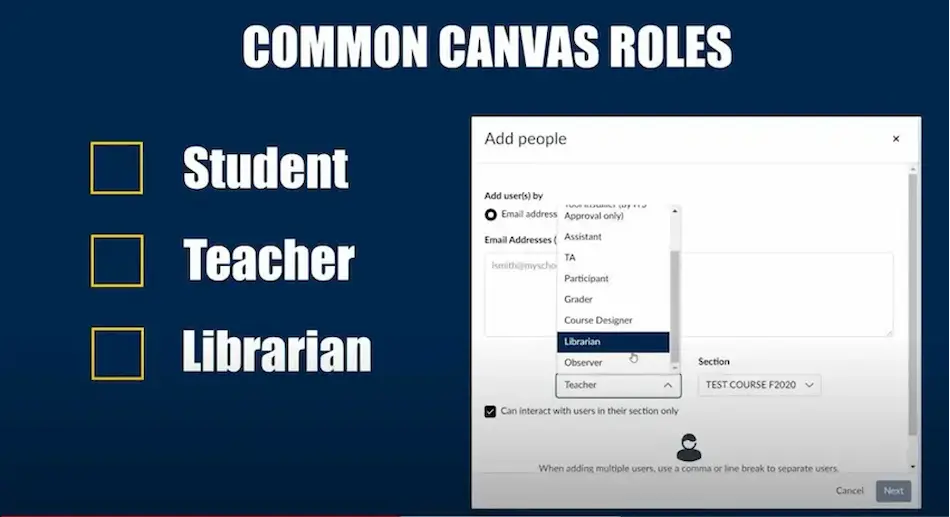
第4步:
如果需要更改使用者的角色,請點擊“名稱”旁邊的齒輪圖標,選擇“編輯角色”,然後按一下新角色。其他權限設定: 「課程狀態」用於設定課程為「公開」、「私人」或「機構」。 「特定於部分的權限」如果您將課程分為幾個部分,則可以限制學生與其他部分中的其他學生互動或使其他部分中的其他學生可見。在「限製文件和內容」中,您可以控制對特定文件或資料夾的存取。
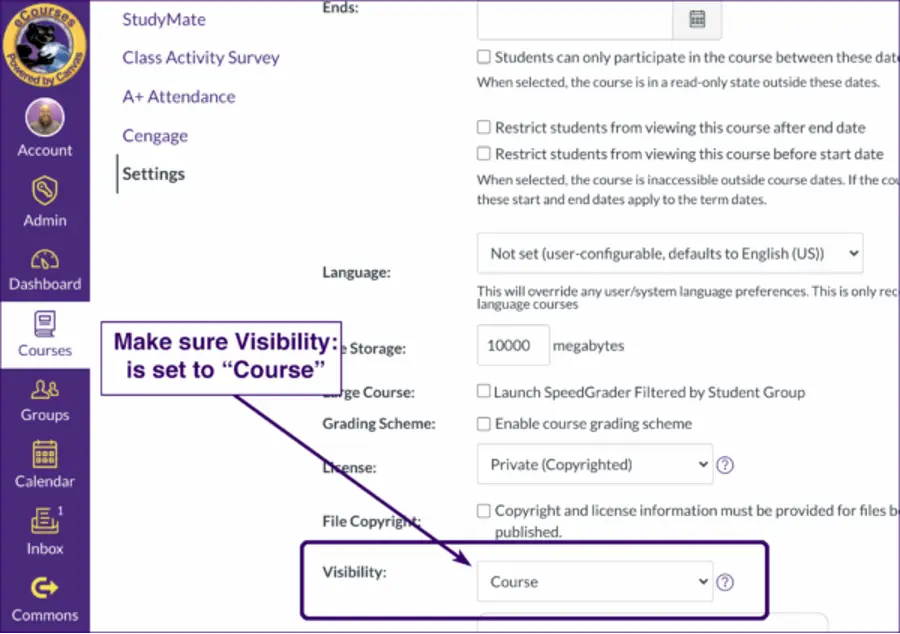
您只需 4 個步驟即可在 Canvas 中調整課程設定和權限!這將幫助您透過遵循這些簡單的程序來有效地設定您的課程。與您的學生一起享受順利、安全的學習體驗!
OnlineExamMaker:有效利用 LMS 討論區的另一種方法

如果您正在尋找線上學習管理系統中更多使用者友善的功能,OnlineExamMaker 就是您的最佳選擇!
此學習管理系統支援教育工作者和學校使線上課程和評估對教師和學習者更具互動性和便利性。它的功能之一是根據您的課程功能偏好進行調整,這是為您的課堂提供更好的學習體驗所必需的!
立即體驗 OnlineExamMaker 線上考試和測驗軟體!
如何調整OnlineExamMaker中的課程設定和權限?
步驟一:
首先,登入您的 OnlineExamMaker 帳號;查看 LMS 並選擇課程;點選“設定”。

步驟2:
接下來,導航至課程詳細資訊並調整課程功能所需的部分。然後點擊“完成”更新更改。
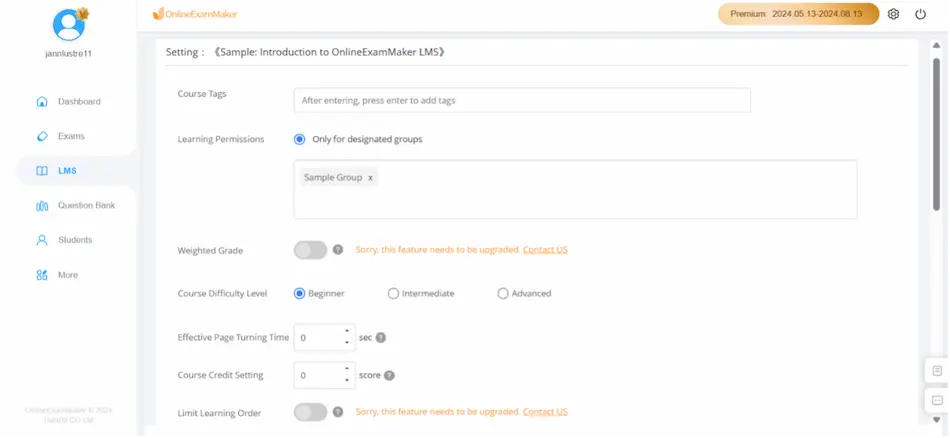
步驟3:
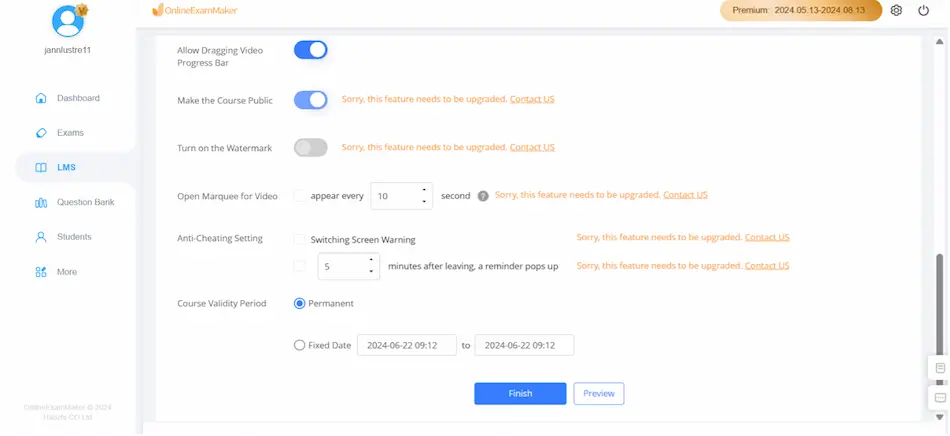
第4步:
最後,透過以下分享方式將存取權限分享給您的學生。您可以點選「複製網址」或下載二維碼,然後傳送到學生的信箱。
有效運用 LMS 討論區的技巧

設定學習管理系統 (LMS) 課程對於實現您的學習目標非常重要。這就像管理實體教室一樣,對作業、考試、討論和其他學習活動進行限制,以組織和追蹤他們的學習。作為一名教師,熟悉課程的使用和許可來引導學生應用他們的學習技能和有洞察力的數據是正確的。
OnlineExamMaker 是一個線上學習平台,可協助您實現這些目標!憑藉其有用的功能,您現在可以隨時隨地輕鬆舒適地與學生互動。試試 OnlineExamMaker 中的這些功能來增強您的學習體驗。